音量调节器是一个关键的工具,能够让您轻松调整声音的大小,以及左右声道的平衡。它设计精巧操作简便,相信您一定会喜欢。如果您在使用过程中遇到了音量图标消失的问题,请按照以下步骤操作,音量图标将重新出现在任务栏中。
音量图标消失,但声音仍然正常的三种情况及解决方法如下:
在“控制面板”中,进入“声音和音频设备”,如果“将音量图标放入任务栏”选项被手动关闭了,只需重新开启它即可。
如果勾选了“将音量图标放入任务栏”,但音量图标依然消失,可能是sndvol32.exe文件丢失。该文件位于C:\WINDOWS\system32文件夹中。您可以尝试从其他电脑复制一个sndvol32.exe文件,或者从系统光盘中找到sndvol32.ex_文件,将其复制到system32文件夹后,重命名为sndvol32.exe。
如果您曾使用软件删除过启动项目,不小心删除了音量图标的启动项,那么即使勾选了“将音量图标放入任务栏”,音量图标在开机后也不会出现。此时您需要在注册表文件中恢复被删除的启动项。点击“开始”菜单,选择“运行”,输入regedit打开注册表编辑器。依次展开HKEY_LOCAL_MACHINE\SOFTWARE\Microsoft\Windows\CurrentVersion\Run,在右侧窗口中新建一个字符串值“Systray”(在Run上右键点击新建),将键值设置为"c:\windows\system32\Systray.exe"(如果是win2000系统,则为"c:\winnt\system32\Systray.exe")。
软件特点
音量调节器具备以下特点:
界面简洁操作直观,易于上手。
支持调整左右声道平衡,满足不同需求。
支持多种音量级别,让您轻松控制声音大小。
可自定义快捷键,提高操作效率。
如何使用
双击任务栏中的音量图标,弹出音量调节器窗口。
拖动滑块调整音量大小,或点击左右声道图标调整声道平衡。
点击“设置”按钮,自定义音量级别和快捷键。
希望以上信息能帮助您解决问题,并更好地使用音量调节器。如有其他疑问,请随时提问。







 K-Lite Codec Pack
K-Lite Codec Pack
 Leapic Audio Cutter
Leapic Audio Cutter
 DialoqueEnhance
DialoqueEnhance
 海豚电音助手
海豚电音助手
 Overtrue
Overtrue
 Weeny Free Audio Cutter
Weeny Free Audio Cutter
 MP3 Speed Changer
MP3 Speed Changer
 Camel Audio Alchemy
Camel Audio Alchemy
 2K公布免费第三人称英雄射击游戏《Ethos计划》
2K公布免费第三人称英雄射击游戏《Ethos计划》
 考试啦,《葫芦娃2》带来原动画细节小考卷(4)
考试啦,《葫芦娃2》带来原动画细节小考卷(4)
 王国两位君主北欧之地隐士有什么用
王国两位君主北欧之地隐士有什么用
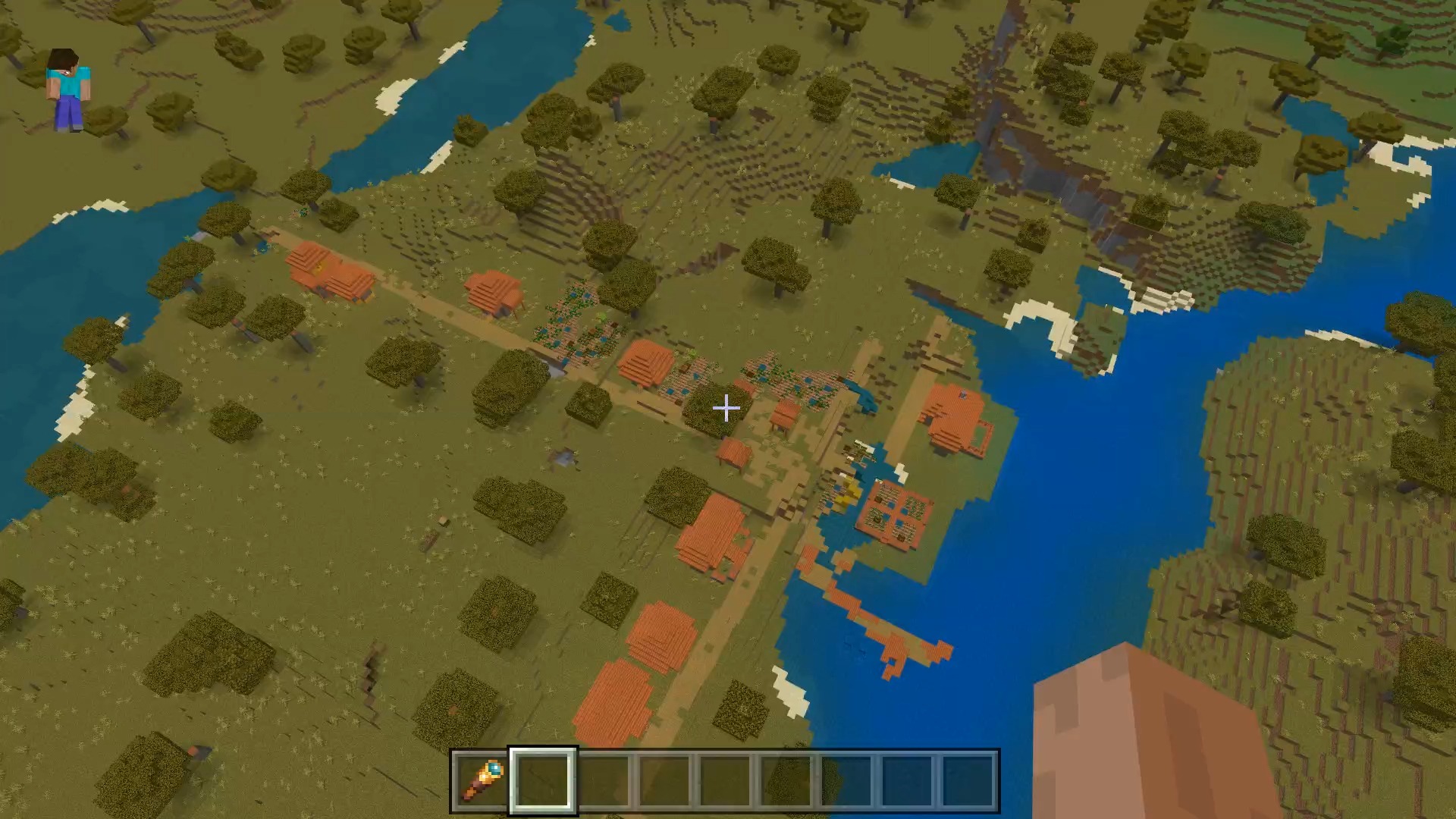 我的世界种子怎么种植方法
我的世界种子怎么种植方法
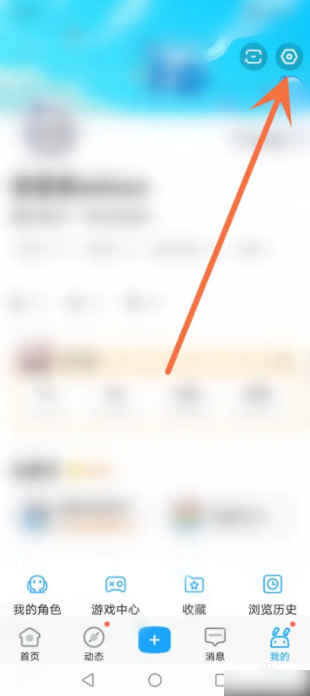 崩坏学园2怎么注销崩坏怎么注销账号
崩坏学园2怎么注销崩坏怎么注销账号
 不止《生化危机》外媒精选30款恐怖佳作
不止《生化危机》外媒精选30款恐怖佳作
 王国两位君主北欧之地雷神之锤解锁顺序
王国两位君主北欧之地雷神之锤解锁顺序
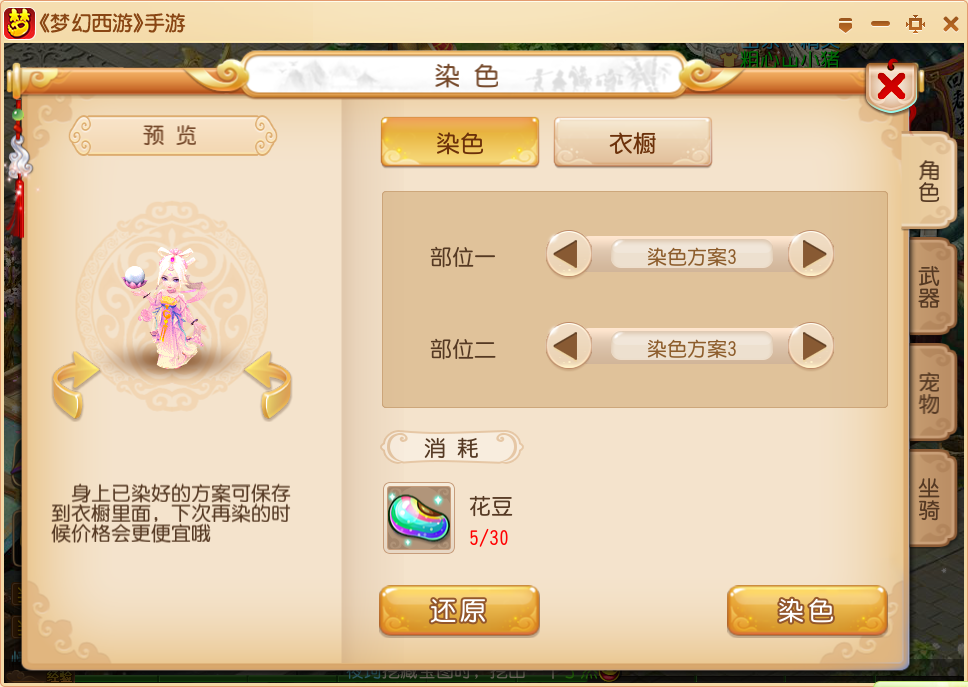 梦幻西游梦玲珑穿什么
梦幻西游梦玲珑穿什么
 功夫熊猫阿宝邀你切磋,《蛋仔派对》联动KouKouLove第二弹开启
功夫熊猫阿宝邀你切磋,《蛋仔派对》联动KouKouLove第二弹开启
 终结之王SF《街头篮球》提升胜率之失误控制
终结之王SF《街头篮球》提升胜率之失误控制